Le widget Superposition de grille permet d’afficher rapidement les grilles utilisant le système MGRS (système de référence de carroyage militaire utilisé par l’OTAN) à l’aide de ressources côté client dans une application Web. MGRS est un système alphanumérique d’identification des positions basé sur les projections UTM (Universal Transverse Mercator) et UPS (Universal Polar Stereographic). Une coordonnée MGRS se compose d’une désignation de zone, d’un bigramme (séquence de deux lettres consécutives) correspondant à un carré de 100 km, et de coordonnées numériques au sein de ce carré. Le widget permet aux applications d’afficher la grille MGRS dynamiquement à différents niveaux d’indexation, selon l’échelle utilisée pour l’affichage cartographique.
Configurer le widget Superposition de grille
Ce widget peut être configuré pour s'ouvrir automatiquement au démarrage d’une application. Pour activer cette fonctionnalité, cliquez sur le bouton Open this widget automatically when the app starts (Ouvrir ce widget automatiquement au démarrage de l’application)  pour le widget, lequel devient alors vert foncé.
pour le widget, lequel devient alors vert foncé.
- Survolez le widget avec le curseur et cliquez sur le bouton Configure this widget (Configurer ce widget)
 pour ouvrir la boîte de dialogue des propriétés de configuration.
pour ouvrir la boîte de dialogue des propriétés de configuration. - Vous pouvez cliquer sur Change widget icon (Modifier l’icône du widget) pour remplacer l’icône par défaut de ce widget.
Une fenêtre d’exploration s’affiche pour vous permettre d’accéder à l’emplacement du fichier d’image local que vous souhaitez utiliser comme icône pour le widget.
- Définissez les options d’espacement, d’opacité et d’emplacement d'étiquette avec :
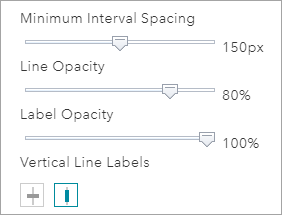
- Sélectionnez les couleurs, la taille de police et l’épaisseur de ligne à utiliser pour chaque échelle d’index dans la grille.
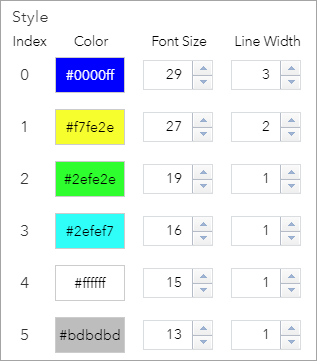
Utiliser le widget Superposition de grille
Une fois le widget déployé dans une application, vous pouvez définir des options d’affichage supplémentaires en plus de celles que vous avez définies pendant la configuration du widget.
- Pour cela, cliquez sur le widget Superposition de grille pour ouvrir la boîte de dialogue correspondante dans l’application appropriée.
- Cochez la case Display grid when widget is closed (Afficher la grille lorsque le widget est fermé) si vous souhaitez que la grille continue à s’afficher une fois le widget fermé.

Vous avez un commentaire à formuler concernant cette rubrique ?